СОЗДАНИЕ БАЗЫ ДАННЫХ Drilling Office
Введение
В основном нефтедобывающем районе России - Западной Сибири, в настоящее время пробурено около 150 тысяч скважин, большинство из которых (более 90 %) являются наклонно направленными. В последнее десятилетие все большее развитие получает бурение пологонаклонных и горизонтальных скважин, позволяющих существенно увеличить дебит нефти и, что более существенно, повысить коэффициент нефтеотдачи пласта. Все это требовало и требует разработки качественно новых подходов к проектированию и проходке скважин, решения многих технико-технологических и экономических проблем.
Учитывая то, что в ближайшие годы Западная Сибирь останется основным регионом по добыче углеводородного сырья, актуальность поставленных вопросов сохраниться.
Целью данного пособия является получение студентом навыков решения практических задач, возникающих в повседневной практике бурения направленных скважин, с использованием разнообразных отечественных и зарубежных компьютерных программ.
К числу таких задач относятся: проектирование профилей скважин; построение фактических профилей по данным инклинометрических замеров; определение требуемых параметров искривления для решения скважиной поставленной задачи; расчет интенсивности искривления ствола и сравнение ее с допустимой; технические расчеты при искусственном искривлении скважины с целью вывода ее в проектную точку; составление плана разбуривания куста скважин и др.
В пособии рассматривается решение всех этих задач обычными расчетными методами и с применением компьютерных программ. При этом используется наиболее сложный, но вместе с тем и полный по содержанию программный продукт Drilling Office. Его применение требует, прежде всего, создания базы данных, что необходимо для сохранения всех проектных решений и результатов бурения скважин на различных месторождениях и площадях для различных заказчиков. Этот этап лабораторных работ выполняется параллельно с обычными расчетами. Далее после решения задач производится сравнение полученных результатов, выявляются ошибки и их причины.
В качестве исходных данных к большинству работ использованы фактические материалы по пробуренным на месторождениях Томской области скважинам. Для некоторых работ исходными данными являются результаты ранее выполненных лабораторных работ.
СОЗДАНИЕ БАЗЫ ДАННЫХ Drilling Office
Для создания базы данных необходимо запустить программу Drilling Office, блок DataBrowser.
DataBrowserхранит данные в соответствии с определенной иерархической структурой. Иерархическую структуру базы данных можно сравнить с ветвью компьютерной директории. Корнем является проектная база данных. Проектная база данных содержит одну или более площадей (месторождений). Каждая площадь содержит определенное количество кустовых оснований и проектное количество скважин на них с информацией по каждому стволу скважины.
Каждый ствол скважины содержит три папки: Plan, Execute, Evaluate. Исходя из названий папок, данные, которые были запланированы к использованию перед началом бурения, сохраняются в папке Plan, данные, используемые в настоящий момент, - в папке Execute, результаты анализа, проведенного по окончании бурения, сохраняются в папке Evaluate.
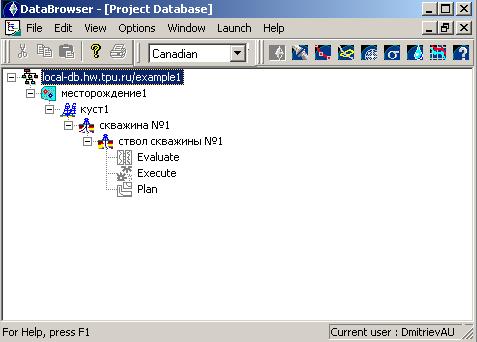
Рис.1. Databrowser - главное окно, показывающее развернутую базу данных
ПРИМЕЧАНИЕ: ввод всех названий необходимо осуществлять, используя английский алфавит.
Первый этап работ:
Введение площади
В главном окне DataBrowser(рис.1)выбираем систему единиц измерения из разворачивающегося вниз меню (выбираем Metric – метрическая).
Нажимаем левой кнопкой мыши на значок (+),прикрепленный к Project Database,чтобы увидеть на дисплее все существующие в базе данных площади.
Подводим курсор мышки на первый значок (+) Project Database,щелкаем правой кнопкой и выбираем Insert Field -введение площади (месторождения)(рис. 2).
В окне Insert Fieldпечатаем название площади в текстовом оконце Name.
Нажимаем на кнопку справа от Coordinate System,чтобы открыть и выбрать систему координат. Выбираем соответствующую систему координат (для наших условий выбираем WorldwiteUTM, Northern Hemisphere, UTM Zone 42N, Meters – Нажимаем OK.)
Нажимаем на стрелку справа от Time Zone и выбираем соответствующую временную зону (выбираем GMT+06:00 Almaty, Novosibirsk). Нажимаем OK.
Вводим соответствующие геодезические (Geodetic Latitudeи Longitude),или прямоугольные (Grid Northingи Easting)координаты месторождения (в нашем случае 0 и 0).
В пункте Elevation(уровень, относительно которого будут идти все измерения)выбираем Elevation Nameиз разворачивающегося меню (обычно MSL – относительно уровня моря (альтитуда), или Unknow – не известно).Нажимаем OK.
Второй этап
Ввод направления (шахты)
В окне Insert Structure нажимаем на Slot из появившегося меню, чтобы открыть основное окно для ввода направления скважины.Для ввода нового направления нажимаем на кнопку New. (рис. 4). Для удаления направления нажимается кнопка – Delete. Кнопка Wizard (генератор) позволяет проектировать несколько направлений согласно проектируемой схеме расположения устьев.
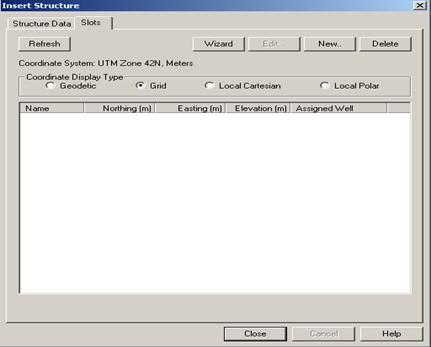
Рис. 4. Окно введения нового направления
В окне Insert Slot(рис. 5.)печатаем название в пункте Name, используя английские буквы.
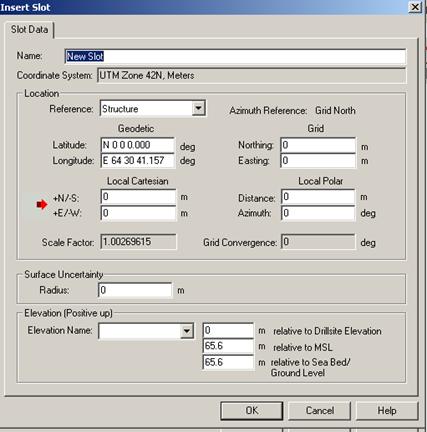
Рис. 5. Окно введения параметров направления (шахты)
Выбираем Structureкак точку ссылки для определения месторасположения шахты относительно кустового основания. Вводим координаты месторасположения шахты (для первой 0-0).
При вводе последующих направлений для других скважин, – последовательность работ аналогична. При этом необходимо указать только координаты, или расстояние между устьями скважин (последующего направления от предыдущего).
В окне Radius –радиус погрешности нашей шахты, оставляем 0.
В окне Eleation Name – превышение, выбираем Top of Slot(относительно направления).
В окне relztive to Drillsite Elevation - относительно буровой установки – оставляем 0 метров.
Нажимаем OK и затем нажимаем Close.
Ввод скважины
Делаем щелчок правой кнопкой мыши на вновь созданный кустивыбираем Insert Well -ввести скважину.
В окне Name – пишем название скважины на английском языке (Well-1).
В окне Assigned Slot (заданное направления)–нажимаем на стрелку и привязываем нашу новую скважину к нужному направлению (рис.6).
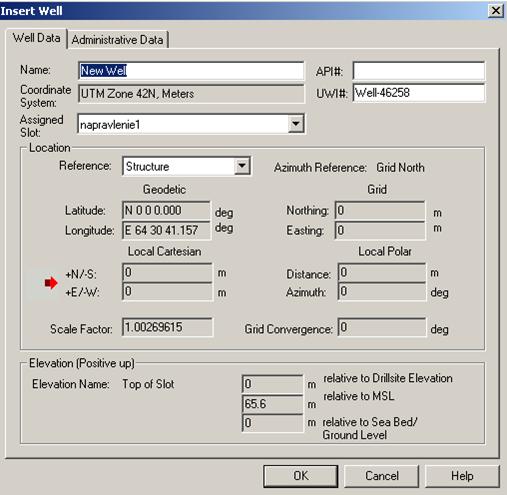
Рис. 6. Окно ввода скважины
Все остальные текстовые пункты в окне Insert Wellзакрашены в серыйцвет. Это означает, что все внесенные ранее значения в этом окне не могут быть изменены.
НажимаемOK.
Создание отчетов
Введение
Structure Report (отчет по кустовому основанию)перечисляет координаты скважин, их номера, названия или номера стволов для каждой скважины.
Slot Report(отчет по скважине) перечисляет координаты направления и инклинометрические замеры для соответствующей точки вскрытия пласта.
В главном окне DataBrowser делаем щелчок на Structureили Slotв зависимости от того, какой отчет вы хотите создать.
Выбираем Reportиз развернутого меню, чтобы создать отчет(рис. 12).
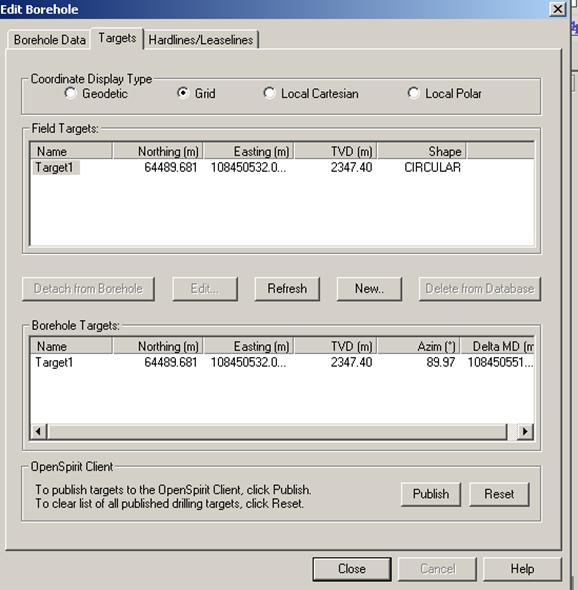
Рис. 11. Окно привязки ствола скважины к точке вскрытия пласта (к цели)
В главном окне DataBrowserвыбираем File> Save as, даем название и сохраняем отчет.
Загрузка и выгрузка данных
Данные проектной базы Databrowserмогут быть записаны на жесткий диск, или на дискету для переноса на другой компьютер, или архивации. Экспортированные файлы хранятся в месте, определенном пользователем, и имеют .pbfрасширение, они могут быть повторно импортированы для восстановления базы данных.
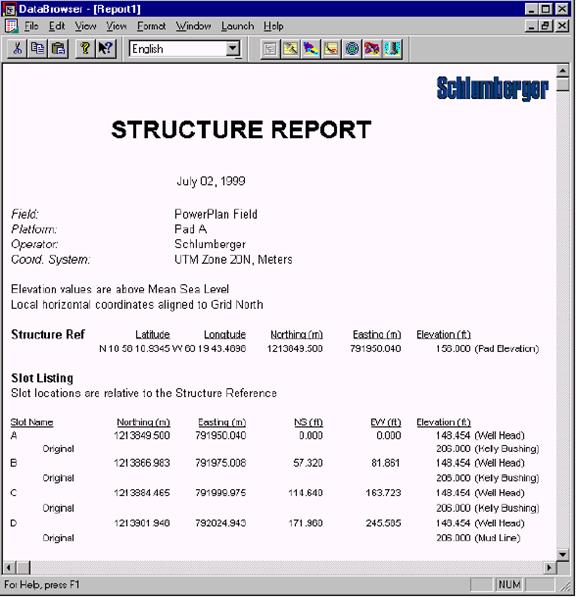
Рис. 12. Законченный Structure отчет с перечислением целей
Выгрузка данных
В главном окне Databrowserрасширяем проектную базу данных до того уровня, от которого хотим сделать экспорт данных (Field, Structure, Slotили Well).
Делаем щелчок правой кнопкой на нужном объекте и из развернутого меню выбираем Export Data, чтобы открыть окно Save As(рис. 13).
В окне Save Asнажимаем Save in(сохранить в) и выбираем директорию или путь на жестком диске, в котором хотим сохранить экспортируемые данные.
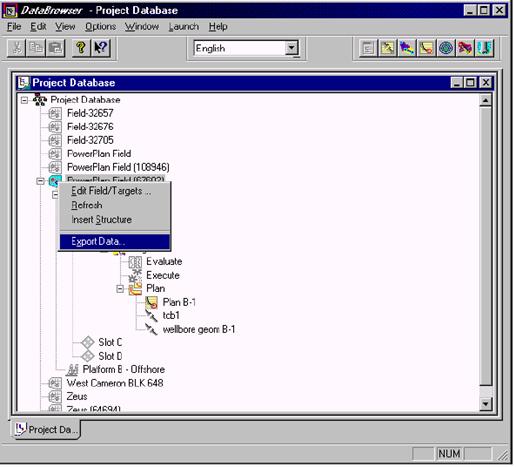
Рис. 13. Главное окно Databrowser, показывающее меню экспорта данных
В текстовом окне File nameвносим имя, под которым файл будет сохранен.
Нажимаем на кнопку со стрелкой напротив Save as type.
Выбираем PowerPlan Export Files.
Нажимаем Save.
Импорт данных
В главном окне Databrowser, выбираем File> Importиз меню, чтобы открыть окно Open(рис.14).
Прежде чем окно Openоткроется, в окне Log File(рис. 15) появится вопрос, хотим ли мы создать файл. В случае, если ответ «Да», то необходимо обеспечить достаточно места на жестком диске для записи файла. Если данные импортируются с дискеты, программа может предупредить о недостаточном количестве места для записи файла.
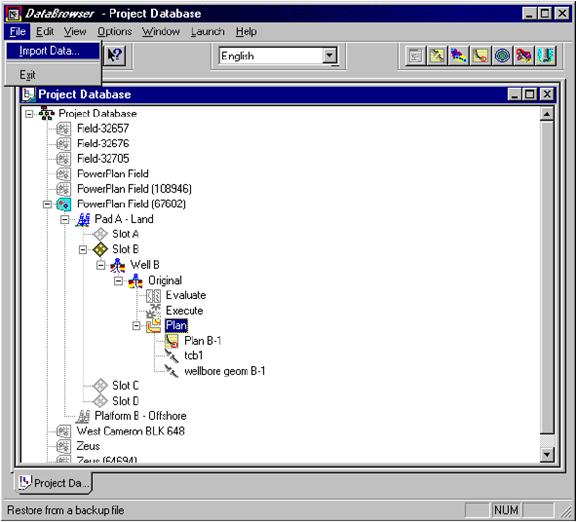
Рис.14. Главное окно Databrowser, показывающее меню импорта данных
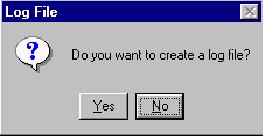
Рис.15. Окно с вопросом о создании Log File.
В окне Open,используя меню Files of type,выбираем PowerPlan Export files (*.pbf).
Нажимаем кнопку со стрелкой у окна Look inдля поиска пути, в котором сохранены данные. Когда необходимый путь выбран, перечень файлов появляется в окне расширением .pbf Open.
Двойной щелчок мышью по выбранному файлу, или нажатие кнопки Open,позволяет импортировать данные в проектную базу данных на желаемый уровень.
Удаление данных
В главном окне Databrowserрасширяем Project Databaseи отмечаем щелчком мыши объект, который хотим удалить (Field, Structure, Slot, Wellили Borehole).
Выбираем Edit> Deleteв меню, после чего в главном окне появляется вопрос: “Are you sure you want to delete the item and its subitem(s)?”(Вы уверены что хотите удалить этот объект? ).
Нажимаем Yes,если хотим удалить объект и все подобъекты. Например, за удалением скважины следует удаление всех стволов связанных с этой скважиной.
Работа №1
Введение данных вручную
В закрашенных клетках печатаем данные замера.
MD– глубина по стволу скважины;
INCL – зенитный угол на интервале;
Azim– азимут на интервале;
Далее автоматически будут рассчитаны следующие параметры.
TVD – глубина по вертикали интервала;
VSEC – смещение по горизонтали;
NS – смещение по азимуту;
EW – смещение по зенитному углу;
DLS – интенсивность искривления на интервале.
Нажимаем <Enter> для автоматического обсчета оставшихся значений. Появляется следующий ряд с закрашенными желтым ячейками, требующими ввода значений.
По окончании ввода данных в главном окне Survey Editorвыбираем File> Save.
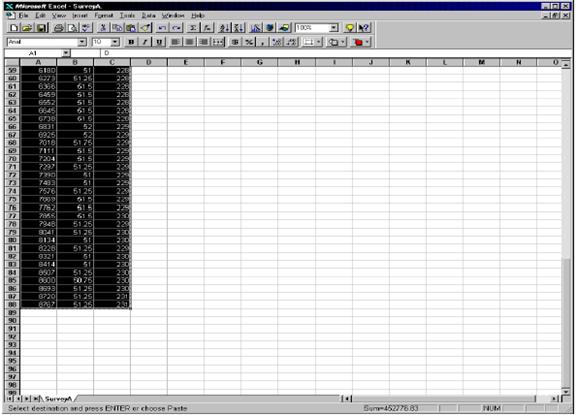
Рис.1.4. Excel файл, показывающий выделенные клетки с данными
Импорт данных
Открываем новый рабочий лист Survey Editor.
В главном окне Survey Editorвыбираем File> Import, чтобыоткрыть Import Survey(рис. 1.6).
В окне Import Surveyщелкаем на стрелку Look in,чтобы найти каталог, в котором хранятся данные.
Выбираем тип файла в окне Files of type.Перечень файлов данного типа появляется на главной панели окна Import Survey.
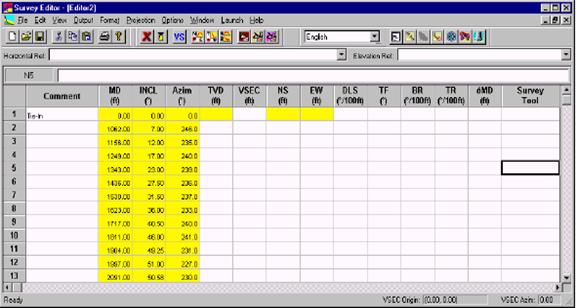 Делая двойной щелчок на желаемый файл, импортируем его в новый рабочий лист Survey Editor(рис.1.7).
Делая двойной щелчок на желаемый файл, импортируем его в новый рабочий лист Survey Editor(рис.1.7).
Рис.1.5. Рабочий лист Survey Editor с вставленными из файла Excel данными
Работа №2
Задание для работы №2
1. По данным инклинометрических замеров построить горизонтальную и вертикальную проекции скважины в масштабе 1:2000. Проверить точность построения у преподавателя.
2. Для заданной преподавателем проектной точки вскрытия продуктивного горизонта определить требуемые азимут и зенитный угол скважины.
3. Определить допустимые отклонения этих углов при радиусе круга допуска 50 м.
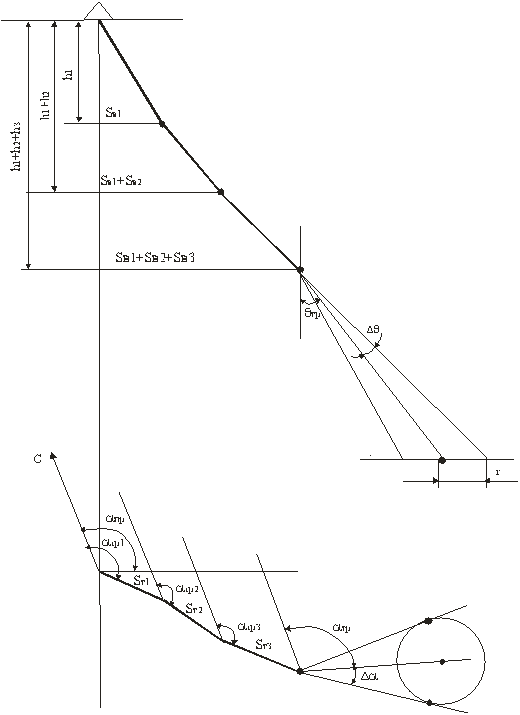
Рис.2.1. Построение проекции скважины
В отчете представляются графические построения проекций скважины.
Работа №3
Задание для работы №3
1. По данным инклинометрических замеров предыдущей работы рассчитать координаты забоя скважины глубиной 1000 м.
2. Определить отклонение предполагаемой точки вскрытия пласта от проектной, заданной в работе №2. При расчетах принять, что искривление за оставшийся интервал отсутствует, то есть ожидаемые параметры искривления на кровле пласта равны зенитному и азимутальному углам на глубине 1000 м.
3. Рассчитать требуемые зенитный угол и азимут для вскрытия пласта в проектной точке и их допустимые отклонения при радиусе круга допуска 50 м.
После расчетов произвести сравнение полученных аналитическим и графическим методами результатов и дать объяснения в их разности, если она имеется.
В отчете представляются все расчеты и их результаты.
Для выполнения данной работы может быть использована программа RADIUC.
Перед выполнением работы необходимо на диске Publich создать папку со своим именем и скопировать в нее каталог RADIUC.216 из папки Radiuc.
Запуск программы осуществляется из своего каталога файлом RADIUC.
Последовательность работ
В основном окне меню выбираем «Проектные данные инклинометрии» и нажимаем «Enter».
Вводим значение проектных данных в появившемся окне в соответствии с исходными данными (рис.3.1). Нажимаем «Esc».
Примечание:сведения об управлении данной программой указаны внизу экрана.
В основном окне меню выбираем «Фактическая инклинометрия» и нажимаем«Enter».
В появившемся окне вводим значения глубины точек замера, зенитного и азимутального углов (рис.3.2.). При этом ввод данных точек замера необходимо осуществлять не с нуля (шаг замера 10 или 20 метров), иначе, программа работать не будет.
Сведения об управлении программой, также даны внизу экрана (для ввода данные в следующий столбец и перехода с одного столбца в другой, нажимается клавиша «Tab»).

Рис. 3.1. Основное окно программы
Основные расчетные данные по траектории скважины показаны в правой части экрана.
Для визуального отображения траектории скважины (вертикальная и горизонтальная проекции), необходимо одновременно нажать клавиши «Alt + G» (рис. 3.3).
Выход в основное меню ввода данных инклинометрии осуществляется нажатием клавиши «Esc».Выход из программы осуществляется нажатием клавишиF10.
Работа №4
Задание для работы №4
1. В работе необходимо рассчитать профили трех скважин – двух трехинтервальных и третьей с горизонтальным участком ствола.
2. Для трехинтервальных скважин в первом случае третий интервал прямолинейный, а во втором случае третий интервал бурится с уменьшением зенитного угла с интенсивностью 0,2 град/100 м. Интенсивность искривления в интервале набора зенитного угла равна 1 град/10 м. Длина верхнего вертикального участка 100 м. Глубина скважины по вертикали и смещение по вариантам задания приведены в табл. 4.1.
3. Варианты задания для расчета профиля скважины с горизонтальным участком приведены в табл. 4.2.
4. Результаты расчетов по всем трем профилям скважин представляются в виде табл. 4.3.
Таблица 4.1
Исходные данные к работе №4а
| № варианта | ||||||||||
| Глубина по вертикали, м | ||||||||||
| Смещение (отход), м |
Продолжение таблицы 4.1
Продолжение таблицы 4.1
Таблица 4.2
Исходные данные к заданию №4б
| № зада-ния | Глубина кровли, м | Толщина пласта, м | Длина горизонталь-ного участка, м | Проектное смещение, м | Интенсивность искривления при бурении по пласту, град/10 м | Глубина проводки ствола от кровли, м |
| 4,5 | ||||||
| 5,5 | ||||||
| 4,5 | ||||||
| 4,2 | ||||||
| 4,6 | ||||||
| 5,2 | ||||||
| 6,5 | ||||||
| 7,5 | ||||||
| 4,5 | ||||||
| 4,5 | ||||||
| 5,5 | ||||||
| 6,5 | ||||||
| 4,5 | ||||||
Глубина входа технической колонны в продуктивный пласт во всех случаях 2 м.
Таблица 4.3
Проектные профили скважины
| Элемент профиля | Радиус искрив-ления, м | Зенитный угол, град | Смещение, м | Глубина по вертикали, м | Длина ствола, м | ||||
| в начале | в конце | на интер-вале | общее | на интер-вале | общая | на интер-вале | общая | ||
Привязка к стволу скважины
Выбираем File> Newиз меню главного окна и осуществляем привязку замеров к стволу скважины, нажатием кнопки справа от Borehole (рис. 4.3).
В окне Select Tie In Boreholeвыбираем ствол, содержащий желаемую точку вскрытия пласта. Нажимаем OK.
В окне Save As вводим имя нашего рабочего листа (Welldesign-1) и нажатием на папку Plan, активируем ее (это значит, что данный файл с проектными данными будет храниться в данной папке). Нажимаем OK.
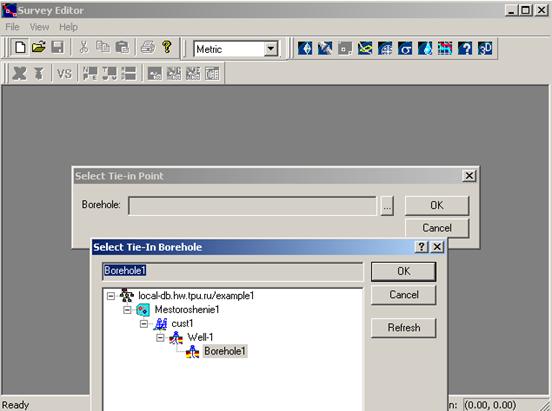
Рис.4.3. Главное окно Well Desig с открытым новым рабочим листом
Появляется новый рабочий лист, показывающий выбранные точки ссылки для ствола, к которым план сейчас привязан (рис. 4.4).
Пример выполнения работы
Необходимо спроектировать трехинтервальный тип профиля с вертикальным участком 300 метров, участком набора зенитного угла 20/10 метров и участком стабилизации до планируемой точки входа в пласт.
Порядок работ
1. Без использования стандартного профиля вводим (вручную) вертикальный участок.
В основном окнеWell Design -нажимаем наAddи выбираемHold (прямолинейный интервал). В данном меню выбираемTVD (глубина по вертикали) и нажимаемOK.

Рис. 4.10. Ввод данных вертикального участка
В основном окне ввода параметров, вносим значение глубины окончания вертикального участка – вводим 300 (KOP – точка начала искривления). Нажимаем OK. (рис. 4.10).
2.Использование стандартного профиля
Выбираем Add> Standard Profilesиз меню главного окна или щелкаем на иконку Add (append) Standard Profile.
Нажимаем на кнопку - Curve, Hold (J 2D or3D) (given DLS).
При этом мы должны ввести данные по интенсивности искривления на участке набора зенитного угла (given DLS).
Нажимаем OK, выбираем в последующем меню нашу точку входа в пласт и нажимаем OK (рис. 4.11.).
3. Вводим исходную интенсивность искривления 20/10 метров и нажимаем OK (рис. 4.12).
Аналогично последовательности, описанной выше, возможно спроектировать трехинтервальный тип профиля с участком набора и падения зенитного угла до точки входа в пласт, а так же ствол с горизонтальным участком.

Рис. 4.11. Привязка проектируемого профиля к точке входа в пласт

Рис. 4.12. Окончательный вариант основного меню
Введение
Глубины посадок обсадных колонн и смен геологических интервалов, которые появятся на графиках, могут быть добавлены к планируемой траектории.
Щелкаем на строчку ниже той, в которую хотим вставить указатель.
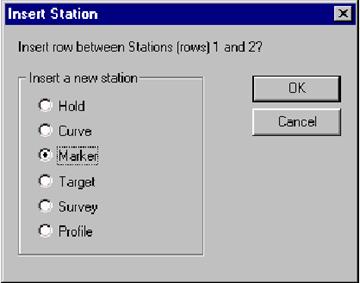
В главном окне WellDesignвыбираем Edit> Insert Row(вставить ряд), или щелкаем на иконку Insert Row/Stationв меню WellDesign,чтобы открыть окно InsertStation(рис.4.13).
Рис. 4.13. Окно вставки ряда
В окне Insert a new stationвыбираем желаемый тип ряда.
Нажимаем OK,чтобы открыть окно Marker Dialog(рис. 4.14).
В районе Marker Atвыбираем глубину указателя MD(по стволу) илиTVD ( по вертикали). В районе Marker Typeвыбираем тип вставляемого указателя (Market - дополнительный указатель чего-либо, Casing Poini – глубина установки обсадной колонны, Formation Top/Bottom – описание пласта (кровля и подошва)). Нажимаем OK.
Введение
После добавление указателей, глубин спуска обсадных колонн, глубин начала и конца геологических интервалов, выбираем Survey Tool Error Modelдля проектирования скважины.
В главном окне WellDesign выбираем Options> Preferences> Computation Methods> чтобы открыть Computation Methods(метод расчета) (рис. 4.15).
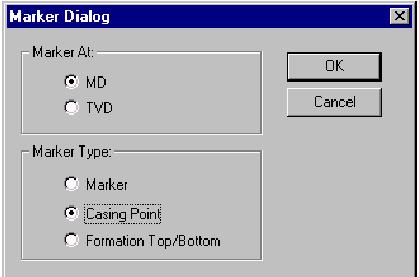
Рис. 4.14. Окно вставки указателя
Щелкаем на стрелку у Survey Tool Error Model,чтобы показать перечень моделей. Выбор включает None, Matrix, Shell, Simple Coneи Wolff & deWardt.
Выбираем Wolff & deWardt .
Нажимаем ОК.
На рабочем листе WellDesignделаем двойной щелчок мышью на колонку Survey Toolчтобы показать перечень типов приборов. Выбор включает Anadrill MWD, FINDS, Good Gyro, Good Mag, Poor Gyro, и Poor Mag.
Выбираем соответствующий прибор. Колонка заполняется в соответствии со сделанным выбором до низа рабочего листа (рис. 4.16).
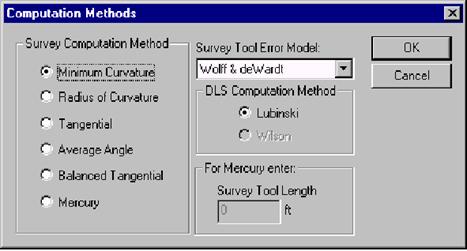
Рис. 4.15. Окно выбора методов обсчета замеров, ошибки прибора и интенсивности набора параметров кривизны
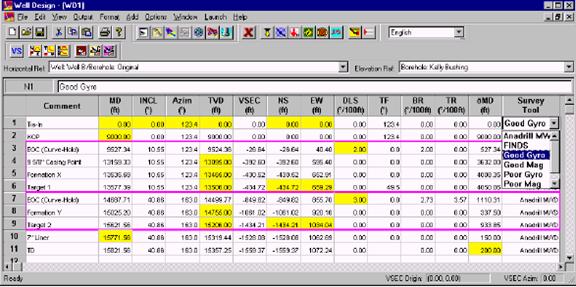
Рис. 4.16 Рабочий лист WellDesign показывающий меню выбора прибора для замера кривизны
Сохранение плана и получение общей сводки
Сохранение плана
Выбираем File> Saveиз меню главного окна WellDesign,или щелкаем на иконку Save,чтобы открыть окно Save As. (рис. 4.17).
Щелкаем на планируемый ствол, чтобы показать папки Evaluate, Executeили Plan.
Делаем папку Planактивной и печатаем имя плана в текстовом окне сверху. Нажимаем OK,чтобы изменить имя и сохранить план.
Работа № 5
Задание для работы № 5
1. Определить угол установки отклонителя при исходных данных, являющимися результатами работы № 3.
2. Определить длину интервала бурения с отклонителем. Интенсивность искусственного искривления при его применении составляет 1 град/10м.
Введение
В основном нефтедобывающем районе России - Западной Сибири, в настоящее время пробурено около 150 тысяч скважин, большинство из которых (более 90 %) являются наклонно направленными. В последнее десятилетие все большее развитие получает бурение пологонаклонных и горизонтальных скважин, позволяющих существенно увеличить дебит нефти и, что более существенно, повысить коэффициент нефтеотдачи пласта. Все это требовало и требует разработки качественно новых подходов к проектированию и проходке скважин, решения многих технико-технологических и экономических проблем.
Учитывая то, что в ближайшие годы Западная Сибирь останется основным регионом по добыче углеводородного сырья, актуальность поставленных вопросов сохраниться.
Целью данного пособия является получение студентом навыков решения практических задач, возникающих в повседневной практике бурения направленных скважин, с использованием разнообразных отечественных и зарубежных компьютерных программ.
К числу таких задач относятся: проектирование профилей скважин; построение фактических профилей по данным инклинометрических замеров; определение требуемых параметров искривления для решения скважиной поставленной задачи; расчет интенсивности искривления ствола и сравнение ее с допустимой; технические расчеты при искусственном искривлении скважины с целью вывода ее в проектную точку; составление плана разбуривания куста скважин и др.
В пособии рассматривается решение всех этих задач обычными расчетными методами и с применением компьютерных программ. При этом используется наиболее сложный, но вместе с тем и полный по содержанию программный продукт Drilling Office. Его применение требует, прежде всего, создания базы данных, что необходимо для сохранения всех проектных решений и результатов бурения скважин на различных месторождениях и площадях для различных заказчиков. Этот этап лабораторных работ выполняется параллельно с обычными расчетами. Далее после решения задач производится сравнение полученных результатов, выявляются ошибки и их причины.
В качестве исходных данных к большинству работ использованы фактические материалы по пробуренным на месторождениях Томской области скважинам. Для некоторых работ исходными данными являются результаты ранее выполненных лабораторных работ.
СОЗДАНИЕ БАЗЫ ДАННЫХ Drilling Office
Для создания базы данных необходимо запустить программу Drilling Office, блок DataBrowser.
DataBrowserхранит данные в соответствии с определенной иерархической структурой. Иерархическую структуру базы данных можно сравнить с ветвью компьютерной директории. Корнем является проектная база данных. Проектная база данных содержит одну или более площадей (месторождений). Каждая площадь содержит определенное количество кустовых оснований и проектное количество скважин на них с информацией по каждому стволу скважины.
Каждый ствол скважины содержит три папки: Plan, Execute, Evaluate. Исходя из названий папок, данные, которые были запланированы к использованию перед началом бурения, сохраняются в папке Plan, данные, используемые в настоящий момент, - в папке Execute, результаты анализа, проведенного по окончании бурения, сохраняются в папке Evaluate.
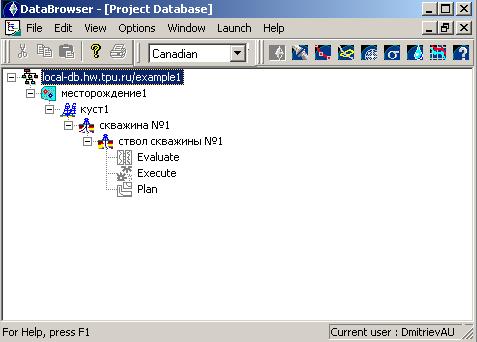
Рис.1. Databrowser - главное окно, показывающее развернутую базу данных
